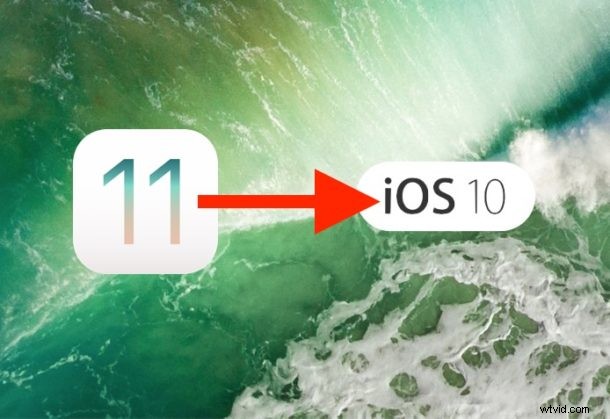
Hai installato iOS 11 beta sul tuo iPhone o iPad, ma ora desideri eseguire il downgrade a iOS 10 e ripristinare una versione del software di sistema più stabile? Probabilmente non sei solo.
Fortunatamente, proprio come è facile installare iOS 11 beta in questo momento (anche senza un account sviluppatore), è anche facile eseguire il downgrade di iOS 11 e ripristinare iOS 10.
In questo tutorial dimostreremo il downgrade di iOS 11 beta alla build iOS 10.3.3 stabile più recente.
Il downgrade di iOS 11 beta è piuttosto semplice. Avrai bisogno di quanto segue:un dispositivo con iOS 11, una versione firmata di iOS 10 IPSW, una versione moderna di iTunes su Mac o PC, un cavo USB e una connessione Internet. Questo è tutto.
Ti mostreremo il metodo più semplice per eseguire il downgrade di iOS 11 beta a iOS 10. Il downgrade non richiede l'utilizzo della modalità di ripristino o della modalità DFU a meno che l'iPhone o l'iPad non sia in grado di avviarsi o sia bloccato da un aggiornamento software non riuscito.
Come eseguire il downgrade da iOS 11 a iOS 10.3.3
Dovresti avere un backup recente disponibile del tuo dispositivo iOS per evitare potenziali perdite di dati. Tieni presente che i backup di iOS 11 non possono essere ripristinati su iOS 10, quindi se il tuo backup più recente proviene da iOS 11, non potrai ripristinarlo su un iPhone o iPad sottoposto a downgrade.
- Scarica il file IPSW di iOS 10.3.3 per il tuo iPhone o iPad e metti il file .ipsw in un posto facilmente accessibile:puoi trovare altri IPSW qui ma ricorda che devi scegliere una versione con firma attiva che è in genere la versione stabile più recente
- Avvia iTunes su un Mac o un PC Windows
- Collega l'iPhone, l'iPad o l'iPod touch per eseguire il downgrade al computer con un cavo USB
- Scegli il dispositivo all'interno di iTunes, quindi nella sezione di riepilogo in iTunes, procedi come segue per avviare il processo di downgrade:
- Mac:OPZIONE + fai clic sul pulsante "Aggiorna"
- Windows:MAIUSC + fai clic sul pulsante "Aggiorna"
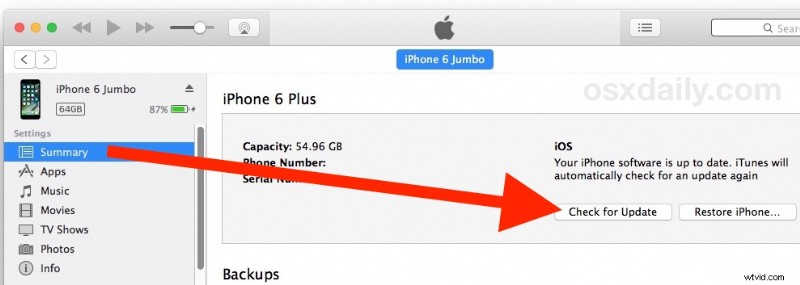
- Scegli il file IPSW di iOS 10 scaricato in precedenza e aggiorna/ripristina a quella versione
- Lascia che il processo di downgrade sia completato, lo schermo dell'iPhone o dell'iPad diventerà nero all'inizio del processo e si riavvierà più volte



Il downgrade di iOS 11 a iOS 10.x.x potrebbe richiedere del tempo, a seconda delle dimensioni del tuo iPhone o iPad e della quantità di materiale che hai su di esso.
Tieni presente che se il downgrade non riesce per qualsiasi motivo, puoi anche scegliere di fare clic su ALT/MAIUSC sul pulsante "Ripristina", ma così facendo il dispositivo verrà ripristinato e configurato come nuovo.
Downgrade dalla beta pubblica di iOS 11? Leggi questo
Se hai installato la versione beta pubblica di iOS 11 e desideri eseguire il downgrade a iOS 10, dovrai eseguire il downgrade a iOS 10.3.3.
Solo iOS 10.3.3 è stato firmato da Apple, quindi questa è la versione a cui devi eseguire il downgrade.
Il downgrade da iOS 11 beta non è riuscito? Usa il ripristino o il downgrade DFU
Infine, se il processo di downgrade si blocca o l'iPhone o l'iPad si blocca su un logo Apple o qualcosa di simile, è quando vorresti fare un ulteriore passo avanti e mettere il dispositivo in modalità DFU (puoi leggere come mettere iPhone 7 in DFU e come mettere anche altri modelli di iPhone e iPad in modalità DFU) o in modalità di ripristino e quindi tentare di eseguire il downgrade e ripristinare nuovamente il dispositivo:questo è piuttosto raro e non dovrebbe essere necessario per le situazioni di downgrade più semplici e semplici.
Hai suggerimenti, trucchi, consigli o commenti sul downgrade da iOS 11 beta? Fatecelo sapere nei commenti!
